在当今数字化办公时代,Excel 表格已然成为职场人士不可或缺的得力助手。无论是处理海量数据,还是进行复杂的数据分析与统计,Excel 都展现出了强大的功能。然而,你真的将 Excel 的潜力发挥到极致了吗?今天,就为大家揭秘那些笔记本 Excel 表格中常用且实用的技巧,让你的工作效率瞬间提升。
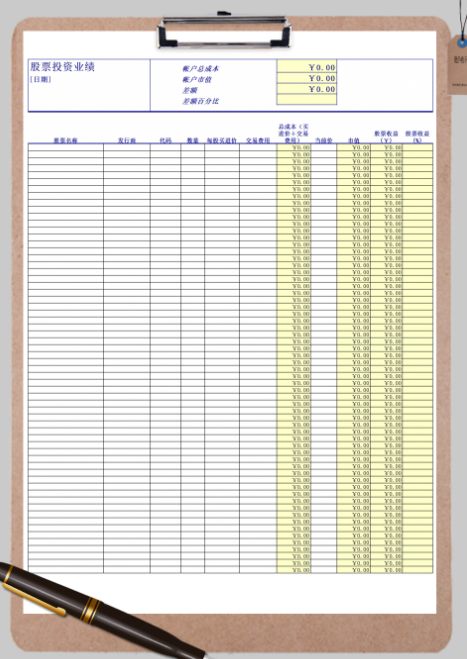
数据录入技巧
在数据录入过程中,快速输入相同内容是常见需求。只需选中需要输入相同内容的单元格区域,输入内容后按下 Ctrl + Enter 组合键,就能一键完成所有选中单元格的内容输入。而对于输入 0 开头的数字,比如身份证号前几位为 0 的情况,有两种简单方法。一是在录入 0 前,先在英文状态下输入一个单引号 “‘”,再输入数字;二是提前选中录入单元格区域,右键设置单元格格式为 “文本”,然后正常输入即可。
数据计算技巧
求和操作是 Excel 使用频率极高的功能之一。最快求和方式为选中数据区域和求和结果存放区域,按 Alt + = 键,便能瞬间完成多行多列同时快速求和。当遇到表格中需要计算的数字后面带着单位,如 “万元”,要进行求和时,可套用公式 = SUMPRODUCT (1*(SUBSTITUTE (D4:D15,” 万元”,””))),轻松解决带单位数字的求和难题。若需按单元格颜色求和,先在目标单元格中输入公式:=SUBTOTAL (109,D4:D13),然后在需要参与求和的单元格上点击鼠标右键,在弹出的菜单中依次选择【筛选】 – 【按所选单元格的颜色筛选】,计算结果便会准确显示在目标单元格中。
数据整理技巧
日常工作中,时常会遇到数据重复的情况。要删除重复内容,选中目标单元格区域,依次点击【数据】 – 【删除重复项】,在弹出的对话框中单击【确定】,重复值就会被快速删除。若只是想找出重复内容,点击【开始】选项卡中【条件格式】按钮,在下拉列表中选择【突出显示单元格规则】 – 【重复值】,选择突出显示的填充色,最后【确定】,即可把重复值清晰标注出来。当表格存在空行影响数据查看与分析时,选择需要删除空行的单元格区域,按下 Ctrl + G 键打开定位窗口,选择【定位条件】 – 【空值】 – 【确定】,此时空行被选中,最后按下 Ctrl + – (减号),选择删除整行并【确定】,就能快速清理空行。
数据展示技巧
为了让表格数据更加直观清晰,对齐 “姓名” 这类操作很有必要。选择 “姓名” 单元格区域,鼠标右键点击选中区域,在弹出的菜单中选择【设置单元格格式】,在弹出的【设置单元格格式】对话框中,选择【对齐】选项卡 – 【水平对齐】下拉框 – 【分散对齐】,【缩进】调整为 1,点击【确定】即可完成姓名对齐。当单元格内容较长需要换行展示时,鼠标双击单元格进入编辑状态,将光标放到需要换行位置,按 Alt + 回车键就可以强制换行。若想给表格添加一些特殊符号,如输入平方按 Alt + 178(数字键盘),输入立方按 Alt + 179(数字键盘);按住 Alt 键不放,再按数字键盘的 41420,就是√,按 41409 就是 ×。
这些笔记本 Excel 表格常用技巧,从数据录入、计算、整理到展示,全方位覆盖了日常办公的各类场景需求。掌握它们,你将在 Excel 的使用上游刃有余,大幅提升工作效率与质量,在职场中脱颖而出。赶快动手实践起来吧!